WPS Office作为一款功能强大的办公软件,广泛应用于日常办公和学习中。在文档编辑过程中,有时我们需要将某个链接以特殊形式粘贴到文档中,以便保持其可点击性和实时性。那么,WPS如何粘贴链接呢?下面将分点详细叙述。
**一、使用“选择性粘贴”功能**
1. **复制链接**:首先,你需要复制想要粘贴的链接。这可以通过在浏览器地址栏中右键点击链接并选择“复制”,或者使用快捷键Ctrl+C来完成。
2. **打开WPS文档**:接着,打开你想要粘贴链接的WPS文档。
3. **选择性粘贴**:在文档中,将光标放置在你想要粘贴链接的位置。然后,点击鼠标右键,在弹出的菜单中选择“选择性粘贴”。
4. **选择粘贴链接**:在“选择性粘贴”对话框中,你会看到多种粘贴选项。为了粘贴链接,你需要选择“粘贴链接”这一选项。WPS会提供多种链接类型,如“WPS表格对象”等,根据你的需求选择合适的类型。
5. **完成粘贴**:选择好链接类型和粘贴位置后,点击“确定”按钮,链接就会以你选择的形式粘贴到文档中。
**二、设置默认粘贴方式**
如果你经常需要在WPS中粘贴链接,可以考虑将“粘贴链接”设置为默认粘贴方式。这样,每次粘贴时就不需要再手动选择粘贴类型了。
1. **打开WPS选项**:点击WPS程序界面左上角的“WPS文字”按钮,在弹出的菜单中选择“选项”。
2. **设置默认粘贴方式**:在“选项”界面中,找到“编辑”选项卡下的“默认粘贴方式”选项框。在这里,你可以选择“粘贴链接”作为默认粘贴方式。
3. **保存设置**:选择好默认粘贴方式后,点击“确定”按钮保存设置。之后,每次粘贴时都会自动应用你设置的默认粘贴方式。
通过以上步骤,你就可以轻松地在WPS中粘贴链接了。无论是使用“选择性粘贴”功能还是设置默认粘贴方式,都能让你的文档编辑工作更加高效和便捷。